ออกโดย Microsoft เพื่อให้การสนับสนุนเว็บสำหรับแอปพลิเคชัน Windows แบบเนทีฟ รันไทม์ Edge WebView2 อาจทำให้เกิดการใช้งาน CPU สูงในคอมพิวเตอร์บางเครื่อง มาดูกันว่ารันไทม์ทำอะไรได้บ้าง และเมื่อใดจึงจะถอนการติดตั้งได้อย่างปลอดภัย
โดยส่วนใหญ่แล้ว คุณไม่ควรกังวลเกี่ยวกับรันไทม์ Edge WebView2 มันควรจะใช้หน่วยความจำประมาณ 80 MB ซึ่งถือเป็นขนาดที่เล็กลงสำหรับพีซียุคใหม่ ความผิดพลาดเท่านั้นที่จะทำให้เกิดปัญหาสำคัญได้ ซึ่งในกรณีนี้เราจำเป็นต้องเจาะลึกลงไป
รันไทม์ Microsoft Edge WebView2 คืออะไร
แอปไฮบริด – แอปที่รวมเทคโนโลยีเว็บ เช่น HTML และ จาวาสคริปต์ เข้ากับแพลตฟอร์มเนทิฟ กำลังมีจำนวนเพิ่มมากขึ้น พวกมันสร้างได้ค่อนข้างง่ายกว่า มีเลย์เอาต์ที่มองเห็นได้สอดคล้องกัน และสามารถสร้างข้ามแพลตฟอร์มได้โดยไม่มีปัญหามากนัก
ปัญหาคือการทำให้พวกเขาทำงาน เทคโนโลยีเว็บ เช่น CSS สามารถแสดงผลได้โดยเว็บเบราว์เซอร์เท่านั้น ระบบปฏิบัติการเพียงอย่างเดียวไม่สามารถแยกวิเคราะห์แอปดังกล่าวได้ ซึ่งหมายความว่าแอปพลิเคชันไฮบริดจะต้องมาพร้อมกับสภาพแวดล้อมรันไทม์พิเศษเพื่อลดช่องว่างนี้
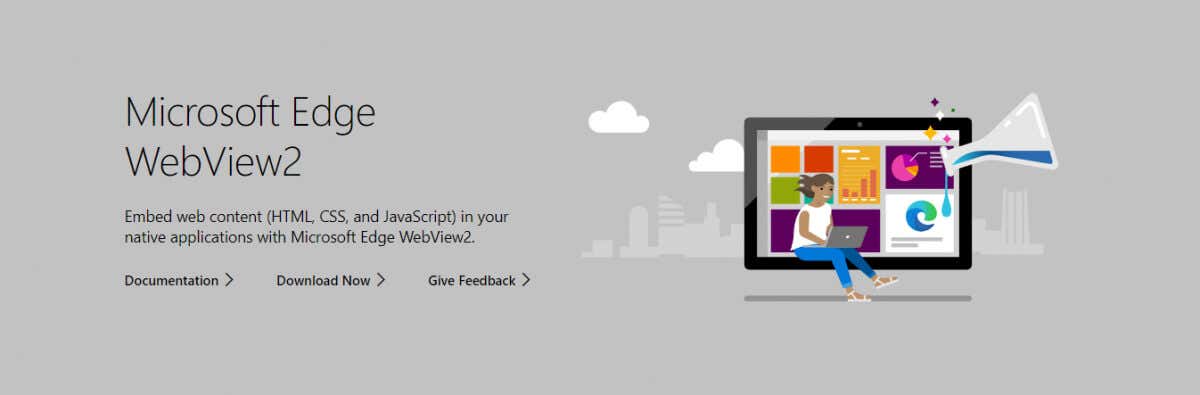
ป้อนรันไทม์ WebView2 ออกแบบมาเพื่อเรนเดอร์มุมมองเว็บ (เข้าใจไหม) โดยไม่ต้องเปิดเบราว์เซอร์จริงๆ รันไทม์ประกอบด้วยกลไกการเรนเดอร์ของ Edge Chromium พร้อมด้วยไลบรารีที่หลากหลาย
รันไทม์ Edge WebView2 เชื่อมโยงกับเบราว์เซอร์ Edge หรือไม่
หลายๆ คนเข้าใจผิดว่ารันไทม์ WebView2 เป็นส่วนหนึ่งของ Edge Browser และพยายามลบออกโดย ถอนการติดตั้งเบราว์เซอร์ แต่นั่นไม่ได้ผล
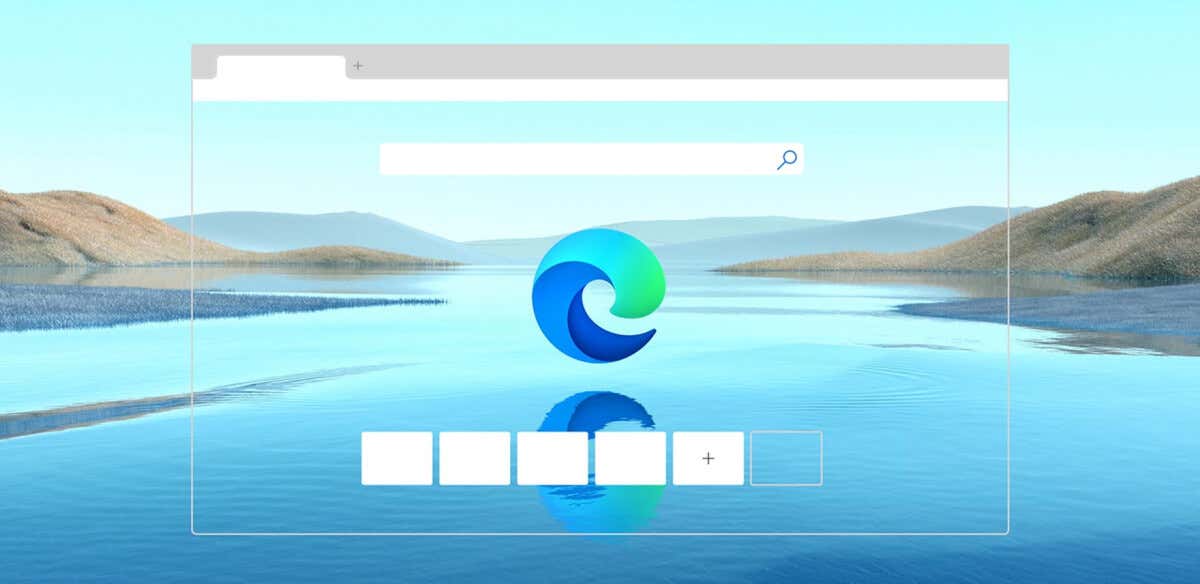
รันไทม์ WebView2 เป็น Edge Chromium เวอร์ชันแยกส่วนที่ได้รับการติดตั้งและทำงานแยกจากเว็บเบราว์เซอร์ Edge แม้ว่าจะใช้กลไกการเรนเดอร์เดียวกัน แต่ก็ไม่ได้ใช้ไฟล์เดียวกัน
รันไทม์ Edge WebView2 มีจุดประสงค์อะไร
ดังที่เราได้พูดคุยไปแล้ว รันไทม์ Edge WebView2 มีไว้สำหรับการพัฒนาแอปไฮบริดที่ใช้เทคโนโลยีเว็บ แน่นอนว่านี่ไม่ใช่วิธีเดียวในการพัฒนาแอปแบบไฮบริด – Electron เป็นทางเลือกที่ได้รับความนิยมมากกว่า – แต่ได้รับความนิยมมากขึ้น
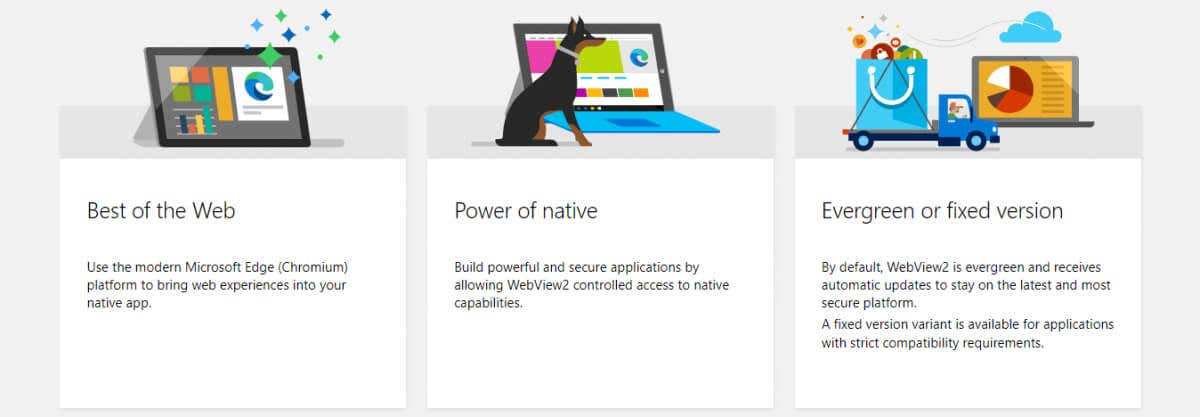
สภาพแวดล้อมรันไทม์ได้รับการติดตั้งโดยอัตโนมัติโดยแอปพลิเคชันที่ต้องการ ดังนั้นคุณจึงไม่ต้องกังวลกับการตั้งค่าใดๆ ด้วยตนเอง ในขณะเดียวกัน นี่ก็หมายความว่าการลบ Edge WebView2 จะไม่มีประสิทธิภาพ เนื่องจากแอปที่ใช้จะติดตั้งใหม่อีกครั้ง.
ตรงกันข้ามกับการรับรู้ทั่วไป รันไทม์ WebView2 ไม่ควรมีพื้นที่ทรัพยากรสูง มันไม่ได้เปิดใช้งานเบราว์เซอร์ Edge ทั้งหมด มีเพียงกลไกการเรนเดอร์เท่านั้น ดังนั้นปัญหาการใช้งาน CPU สูงใดๆ จึงมีสาเหตุมาจากข้อบกพร่องหรือข้อบกพร่อง
คุณต้องการรันไทม์ Microsoft Edge WebView2 หรือไม่
ไม่ว่าคุณจะต้องใช้รันไทม์ WebView2 หรือไม่ก็ตาม เป็นคำถามที่ตอบยาก ไม่ใช่กระบวนการที่จำเป็นอย่างแน่นอน และสามารถปิดใช้ได้โดยไม่ต้องหยุดระบบปฏิบัติการ
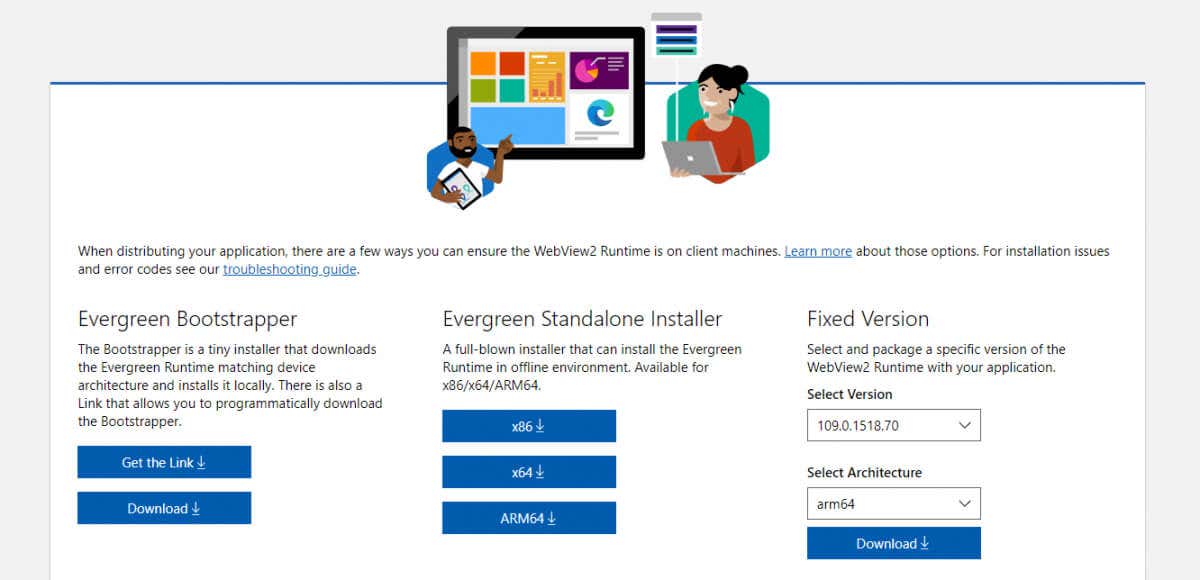
แล้วแอปที่ใช้รันไทม์ล่ะ โชคดีที่มีแอปของบริษัทอื่นจำนวนไม่มากที่ใช้รันไทม์ Edge WebView2 ส่วนใหญ่ใช้ไลบรารีดั้งเดิมเท่านั้น หรือใช้บางอย่างเช่น Electron สำหรับฟีเจอร์แบบไฮบริด
ผู้ที่นำรันไทม์มาใช้มากที่สุดคือ ออฟฟิศ 365 อย่างไม่น่าแปลกใจ ถึงกระนั้นก็ตาม เฉพาะคุณลักษณะบนเว็บเท่านั้นที่แสดงผลโดยใช้กลไก WebView2 และแอป Office ส่วนใหญ่จะทำงานได้ดีหากไม่มีกลไกดังกล่าว
จะปิดการใช้งานรันไทม์ Edge WebView2 ได้อย่างไร
คุณสามารถใช้ ตัวจัดการงานของ Windows เพื่อตรวจสอบและปิดการใช้งานกระบวนการที่ทำงานอยู่บนพีซีของคุณ รันไทม์ Edge WebView2 มักจะสร้างกระบวนการหลายรายการด้วยชื่อเดียวกัน ดังนั้นคุณต้องปิดกระบวนการแต่ละกระบวนการเพื่อสิ้นสุดงาน
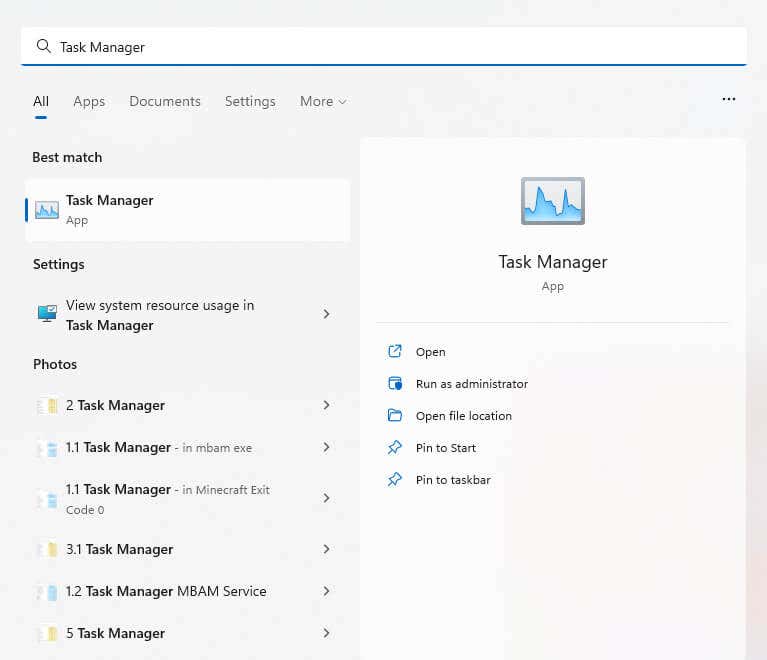
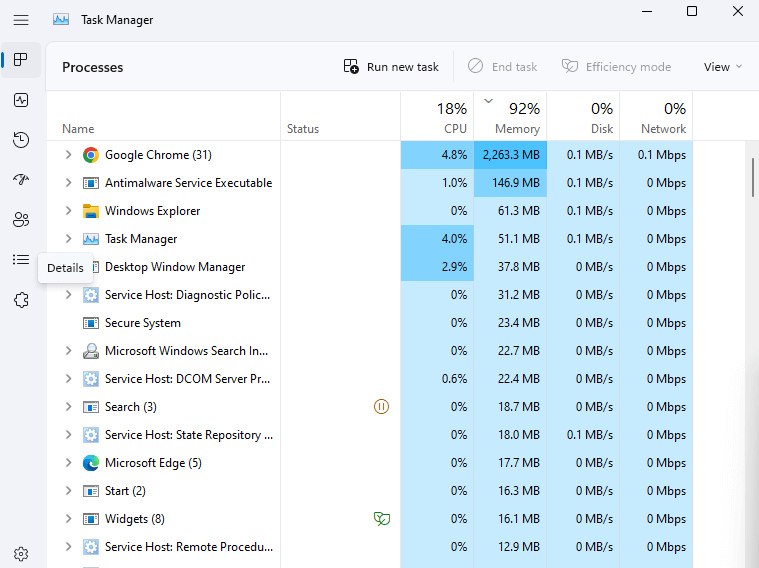
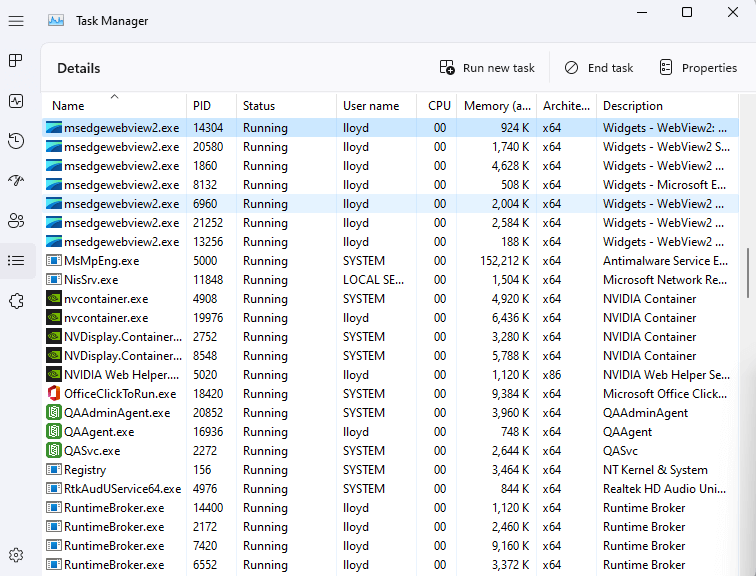
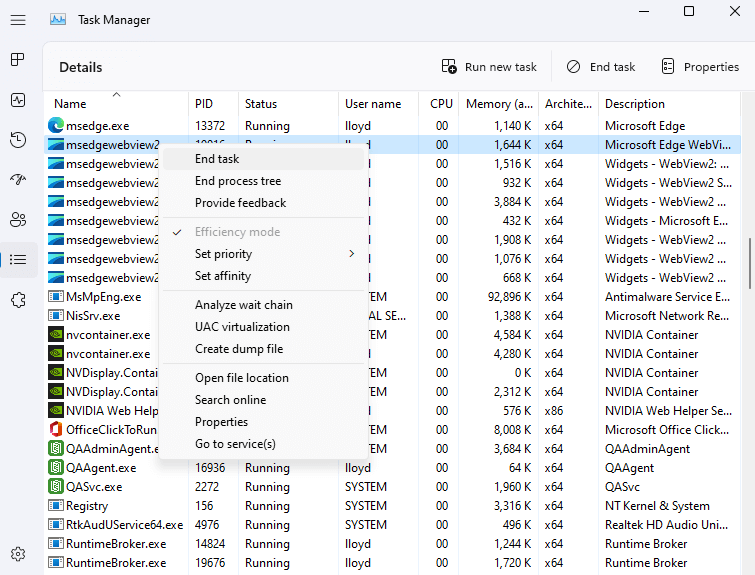
และนั่นก็คือ กระบวนการ Edge WebView2 ทั้งหมดจะถูกปิดชั่วคราว เพื่อแก้ไขปัญหาการใช้งาน CPU สูง
โปรดทราบว่าการดำเนินการนี้จะปิดใช้งานกระบวนการในตอนนี้เท่านั้น ครั้งถัดไปที่คุณบูตเครื่องคอมพิวเตอร์ กระบวนการต่างๆ จะเริ่มต้นใหม่อีกครั้ง แต่โดยปกติแล้ว นั่นก็เพียงพอที่จะแยกกระบวนการออกจากวงจร CPU สูงและแก้ไขได้.
จะถอนการติดตั้ง Microsoft Edge WebView2 Runtime ได้อย่างไร
ก่อนหน้านี้ คุณสามารถถอนการติดตั้งรันไทม์ Edge WebView2 ได้จากส่วนแอปของการตั้งค่าใน Windows 11 (หรือ เพิ่มหรือลบโปรแกรมใน Windows 10 ) แม้ว่ารันไทม์จะยังคงแสดงเป็นแอปพลิเคชันที่ติดตั้งไว้ ตัวเลือกในการถอนการติดตั้งจะเป็นสีเทา
ไม่ใช่ว่ามันจะได้ผลอะไรมากนะ คุณเข้าใจไหม แม้ว่าจะสามารถถอนการติดตั้งได้ ผู้คนก็พบว่ารันไทม์ปรากฏขึ้นอีกครั้ง โดยติดตั้งโดยการอัปเดต Windows ครั้งถัดไปหรือแอป Office 365 ใดๆ ที่ใช้งาน
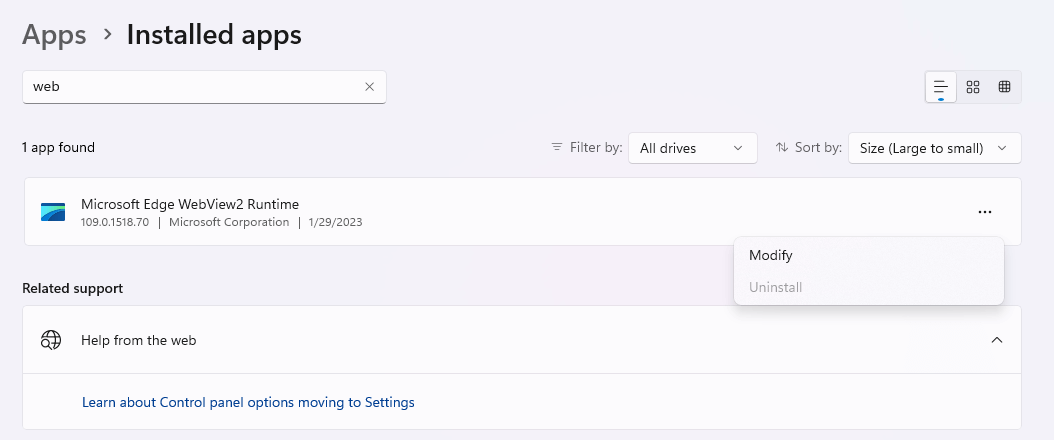
ในทางเทคนิคแล้ว คุณยังคงสามารถบังคับถอนการติดตั้งผ่าน Command Prompt ได้ แม้ว่าจะเป็นวิธีการที่ยุ่งยากก็ตาม การเข้าถึงการตั้งค่าจำเป็นต้องค้นหาไดเรกทอรี ซึ่งคุณจะต้องพิมพ์หมายเลขเวอร์ชันที่แน่นอนของรันไทม์ Edge WebView2 ของคุณ และหลังจากความพยายามทั้งหมดนั้น มันก็อาจกลับมาอีกครั้งเนื่องจากมีแอปแบบสุ่มติดตั้งอยู่
คุณควรทำอย่างไรเกี่ยวกับรันไทม์ Microsoft Edge WebView2
ขั้นแรก โปรดทราบว่ารันไทม์ WebView2 ไม่ใช่ไวรัส แต่เป็นส่วนประกอบที่ถูกต้องตามกฎหมายของ Windows ที่เผยแพร่โดย Microsoft และจะยังคงอยู่ต่อไป เมื่อพิจารณาถึงจำนวนแอปที่ปรับใช้แนวทางไฮบริดเพิ่มมากขึ้น
นั่นไม่ใช่ปัญหาเสมอไป กลไก Edge WebView2 ได้รับการออกแบบมาเพื่อเรนเดอร์องค์ประกอบ HTML และ CSS โดยไม่ต้องใช้ทรัพยากรระบบมากเกินไป โดยปกติ กระบวนการที่ประกอบเป็นรันไทม์จะไม่แสดงการใช้ทรัพยากรสูงกว่า RAM 100 MB และเป็นเพียงเศษเสี้ยวของ CPU
หากคุณเห็นรันไทม์ที่สร้างปัญหาในคอมพิวเตอร์ของคุณ ให้รายงานปัญหาไปยัง Microsoft และรีสตาร์ทคอมพิวเตอร์ของคุณ คุณยังสามารถลองยุติกระบวนการที่ผิดพลาดได้จากตัวจัดการงาน โดยแยกกระบวนการออกจากลูปข้อผิดพลาด
.